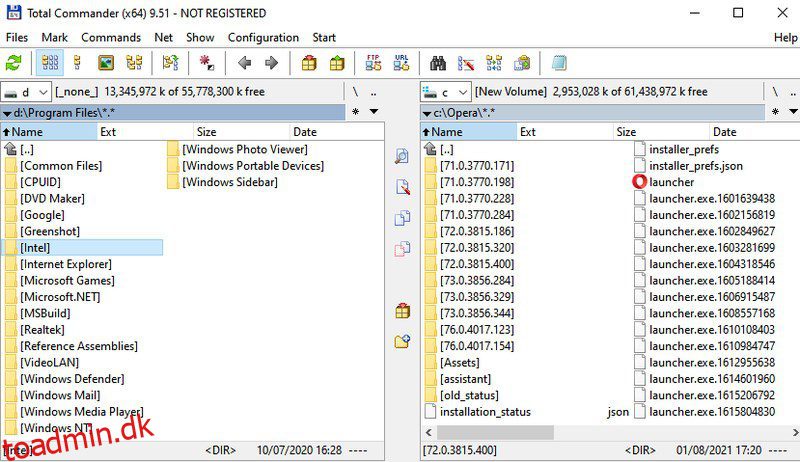Selvom Windows Stifinder er en af kernekomponenterne i Windows, har den ikke fået mange nye funktioner, da Windows er blevet opdateret over tid.
Som Windows-bruger siden Windows 98 dage, har jeg set mange ændringer i Windows. Fra den glatte Windows 7-oplevelse til Windows 8 Start Menu-kontrovers og den nuværende Windows 10, hvor du skal deaktivere funktioner for at få en optimeret oplevelse.
En komponent, der ikke er blevet opdateret meget bortset fra nogle visuelle eftersyn, er Windows File Explorer. Den nuværende File Explorer ligner funktionelt Windows 7, den blev ikke opdateret, selvom den mangler nogle af de mest basale funktioner.
Helt ærligt, Windows Stifinder gør et ynkeligt stykke arbejde med rent faktisk at administrere filerne. Jeg mener, hvorfor skal jeg klikke fire gange og trykke på to tastaturgenveje, hvis jeg skal flytte flere filer individuelt mellem mapper? Og lad mig ikke komme i gang med at omdøbe og redigere batchfiler.
Hvis du ofte har brug for at administrere filer og mapper i Windows 10, så vil standardfilstifinderen bare være en hindring. Du bør få en tredjeparts filhåndtering, der tilbyder bedre funktioner til hurtigt at få arbejdet gjort og muligvis også bruge færre ressourcer.
I dette indlæg vil jeg liste nogle af de bedste filhåndteringer til Windows 10, der kan erstatte eller arbejde sammen med Windows File Explorer for at tilbyde bedre funktionalitet.
Indholdsfortegnelse
Explorer++
Explorer++ tilbyder en browserlignende oplevelse til dine Windows-filer og -mapper. På samme måde som en browser fungerer, åbner den mapper i faner, som du kan administrere individuelt. Du kan endda bruge browsergenveje som Ctrl+W eller Ctrl+T til at lukke eller åbne en fane.
Du kan nemt flytte filer og mapper mellem fanerne og også duplikere faner eller lukke dem i bulk. Appen fungerer også problemfrit med andre apps (inklusive Windows File Explorer) til at flytte data ved hjælp af træk-og-slip-funktionalitet.
Bortset fra fanebrowsing har den også sidefunktioner som muligheden for at opdele/flette filer, bogmærke mapper, avanceret søgning og et mere funktionelt forhåndsvisningspanel. Det bedste af det hele er, at det er en bærbar app, så du kan tage hvor som helst du vil og bruge den uden at installere den.
Hvis du er interesseret i at bruge Explorer++, vil jeg anbefale dig at læse den dokumentation da den indeholder detaljerede oplysninger om, hvordan man bruger hver af dens funktioner.
Total kommandør
En avanceret filhåndtering til Windows 10. Total kommandør har måske ikke den smukkeste grænseflade, men dens avancerede funktioner og dobbelte filvinduer gør filhåndtering på et snuptag. Hovedgrænsefladen består af to vinduer, hvor du kan åbne to mapper og udveksle og administrere filer mellem dem uden problemer.
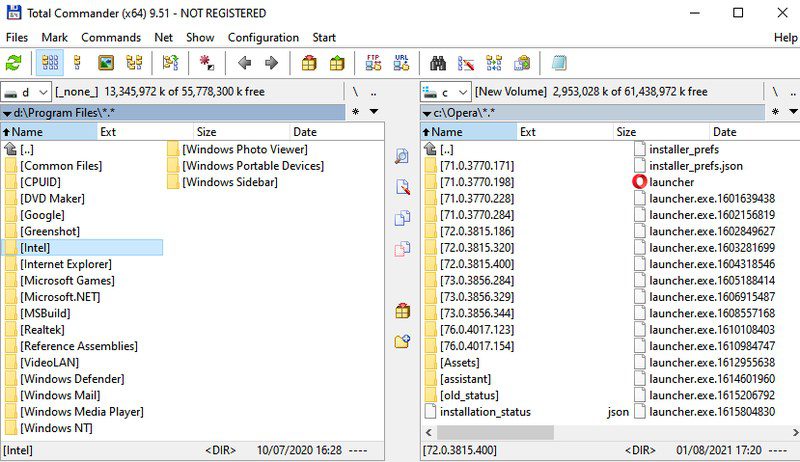
Du kan ændre visningen af hvert vindue og endda tilføje sidepaneler til hvert vindue for hurtigt at navigere mellem mapper. Der er også en interessant funktion til at liste alle filerne inde i en mappe i et enkelt vindue, hvilket kan være godt, når du vil administrere en bestemt type filer.
Dens andre funktioner inkluderer et batch-omdøbningsværktøj, avanceret søgning, filsammenligningsværktøj, arkivværktøj, indbygget FTP-klient, favoritter, duplikatfilfinder og meget mere. Du kan teste denne filhåndtering ved at bruge dens fuldt funktionelle 1-måneders prøveperiode, derefter skal du opgradere til den betalte version.
Vejviser Opus
Hvis du vil erstatte Windows File Explorer fuldt ud, så Vejviser Opus er den perfekte filhåndtering. Det integreres fuldt ud i Windows, og når du åbner File Explorer eller en mappe, åbner det Directory Opus i stedet. Du kan også åbne programmet fra kontekstmenuen.
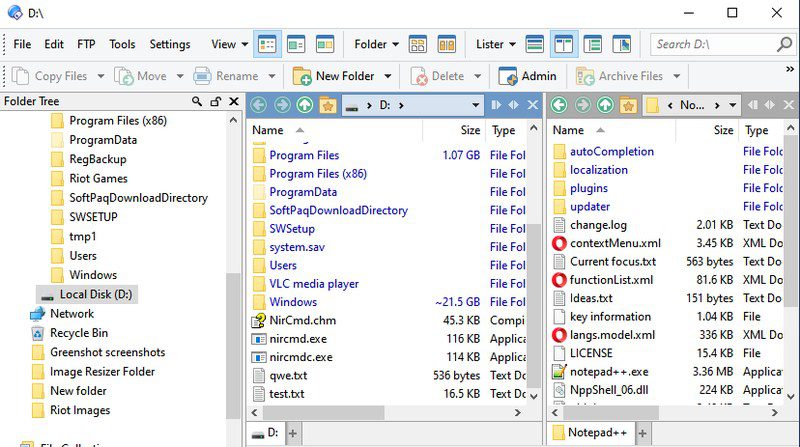
Denne filhåndtering har også en dobbelt vinduesgrænseflade, hvor du kan åbne to mapper på samme tid og nemt flytte og administrere data. Dens grænseflade er også meget mere intuitiv med en masse praktiske knapper for at gøre tingene lettere. For eksempel kan du skjule/vise filer med et klik, søge lige inde i vinduet, arkivere filer, selvom de er i forskellige mapper, og få administratortilladelse med et enkelt klik.
Du kan bruge det gratis med en 60-dages fuldt funktionel prøveperiode. Bagefter skal du opgradere til Light eller Pro version.
TagSpaces
TagSpaces tager en lidt anden tilgang til produktivitet ved at lade dig tilføje tags og farver til filer og mapper for nemt at administrere dem. Det gør det måske ikke nemmere at flytte og redigere filer, men du kan gruppere lignende filer/mapper ved hjælp af tags og farver.
For eksempel, hvis du arbejder på flere filer, kan du oprette et “todo” og “done” tag for nemt at vide, hvilke filer der er færdige, og hvilke der stadig er i køen. Bortset fra tags-styring har den også en indbygget filfremviser, der åbner de fleste filer i et sidepanel, så snart du klikker.
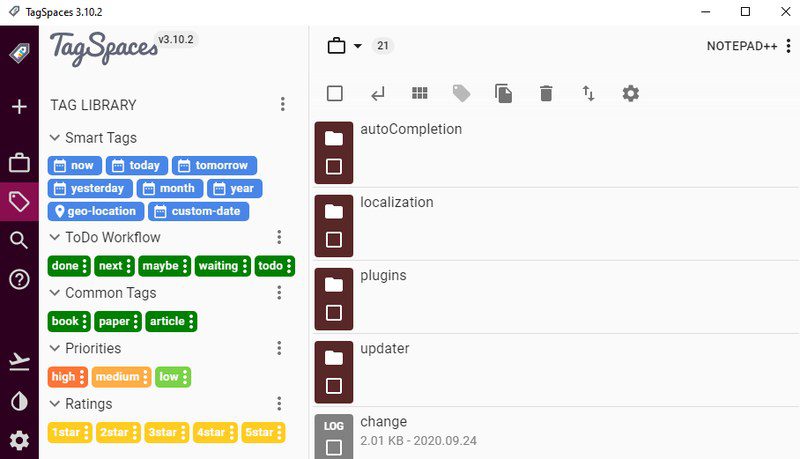
Lite-versionen er helt gratis og tilbyder denne tagging-funktionalitet. Du kan få Pro-versionen med avancerede funktioner som at tilføje en beskrivelse, overvåge filændringer, tilføje geotags og avanceret søgning osv.
XYplorer
Hvis du vil have både browsing med faner og dobbelt vinduesvisning, så XYplorer fik dig dækket. Den lister mapper i to lodrette vinduer, hvor du kan åbne yderligere faner for at tilføje flere mapper; ligesom en browser. Der er også et mappepanel i højre side for hurtigt at få adgang til mapper inde i vinduerne og fanerne.
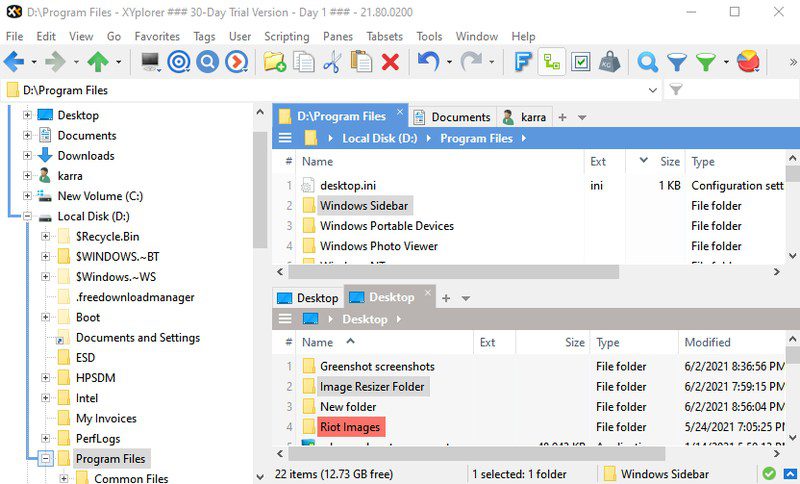
Der er store knapper på toppen til at udføre grundlæggende funktioner hurtigt, og kontekstmenuen har også en masse ekstra muligheder som filsammenligning, kopieringssti og kraftfuld indsæt-funktion. Ligesom andre værktøjer har den også en 30-dages gratis prøveperiode, hvorefter du skal opgradere til betalt version for at fortsætte med at bruge.
xplorer²
xplorer² er en anden fantastisk mulighed, der er enkel, men alligevel funktionel. Det deler den samme dobbelte vinduesgrænseflade, men tilbyder bedre tilpasning end de fleste og nogle interessante sidefunktioner. En bemærkelsesværdig funktion er muligheden for at åbne et andet panel lige inde i et vindue for at flytte til undermapper uden at miste adgangen til hovedmappen.
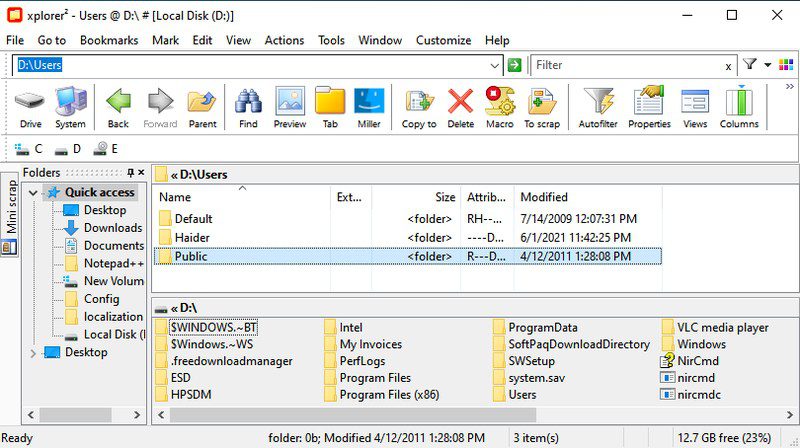
Du kan også nemt ændre vinduesstørrelsen og endda ændre position til vandret, hvis du vil. Jeg tror, du måske foretrækker det frem for andre for dens indbyggede makrofunktion, der lader dig oprette brugerdefinerede makroer for at automatisere gentagne opgaver. Bare slå makroen til og fuldfør en opgave, og værktøjet gentager den automatisk.
Appen leveres med en 21-dages gratis prøveperiode, og du kan opgradere til betalt version til videre brug.
Kløver
Dette er faktisk en udvidelse til Windows File Explorer for at tilføje mere funktionalitet i stedet for en filhåndtering med sin egen grænseflade. Når du har installeret Kløver, vil det forbedre File Explorer med en fanefunktion, der ligner en browser. Du vil være i stand til at åbne File Explorer på flere faner og administrere mapper.
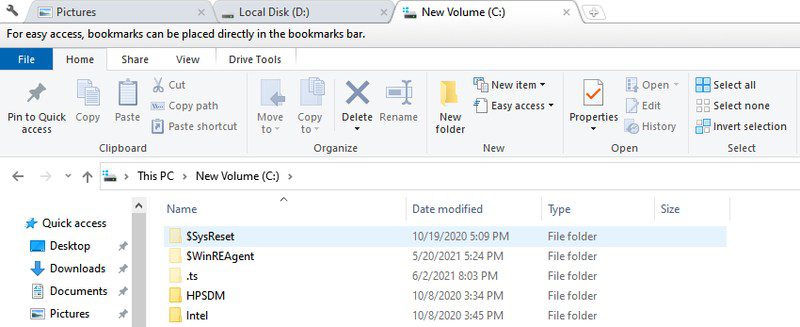
Dette er det perfekte værktøj, hvis du kan lide Windows File Explorer, men har brug for fanefunktionaliteten, der normalt er tilgængelig i tredjeparts filhåndtering. Med det får du den samme File Explorer-oplevelse med den ekstra funktionalitet af faner.
Bortset fra faner gør det det nemmere at bogmærke mapper og kommer også med ekstra tastaturgenveje til at administrere fane-relaterede funktioner. Appen er også helt gratis at bruge.
FileVoyager
FileVoyager er en anden filhåndtering, der tilbyder dobbeltvinduefunktionalitet sammen med faner for at gøre administration og flytning af data lettere. Men i modsætning til andre på denne liste er det faktisk helt gratis at bruge. Desuden kommer dens dobbelte vinduesfunktion også med noget ekstra funktionalitet.
Mere fremtrædende er 3D-panelet øverst i vinduerne, der viser ikoner og mapper med 3D-effekter. Det er måske ikke særlig nyttigt, men det viser mapperne med indhold, så det kan gøre navigation lettere. Der er en forhåndsvisningsfane lige inde i vinduerne for at se den fulde forhåndsvisning af filer inde i FileVoyager.
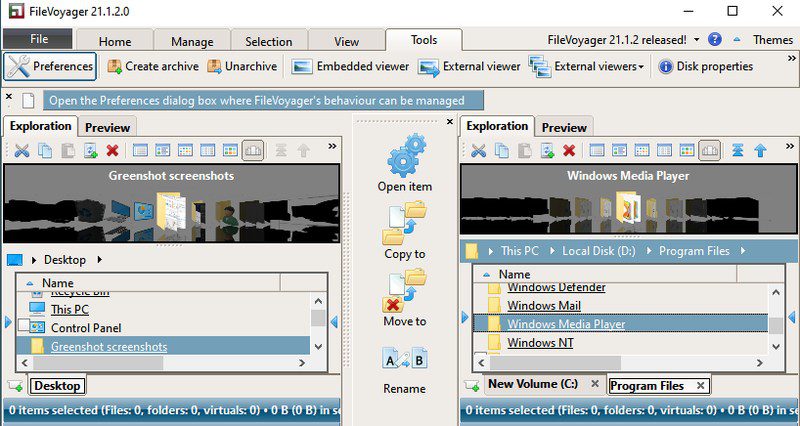
Fanerne åbnes i bunden af vinduerne, og den nye fane dublerer den sidste fane i stedet for at åbne et nyt Denne pc-vindue.
Selvom det har et sammenligningsværktøj og en arkivproducent, mangler det de fleste af de andre sideværktøjer, der findes i andre apps på denne liste. Men hvis dobbeltvindue og faner er de eneste funktioner, du leder efter, så er det den perfekte gratis app til at få arbejdet gjort.
Flere filhåndteringer til Windows 10
Jeg anbefaler den ovennævnte filhåndtering, og de burde være i stand til at håndtere alle dine filhåndteringsbehov. Men hvis du stadig ikke har fundet en passende filhåndtering, kan du tjekke nogle flere filhåndteringer, som jeg lister nedenfor. De fleste af de nedenfor nævnte filhåndteringer ligner dem ovenfor, men har en anden grænseflade eller grundlæggende funktioner.
Q-dir
Det har måske ikke mange ekstra værktøjer, men det tilbyder 4 vinduer til at åbne mapper og administrere dem. Q-dir understøtter grundlæggende filflytningskommandoer, og det er også helt gratis. Hvis du foretrækker quad-windows, så er det værd at tjekke ud.
FreeCommander XE
Det tilbyder en grænseflade med to vinduer med en praktisk liste over mapper øverst i hvert vindue for hurtig adgang. FreeCommander XE har også dedikerede knapper mellem de to vinduer for at gøre det nemmere at administrere filer mellem de to vinduer. Og som navnet antyder, er denne filhåndtering gratis at bruge.
Altap Salamander
Altap Salamander er en anden filhåndtering med to vinduer. Dens iøjnefaldende funktion er understøttelsen af plugins for yderligere at forbedre funktionaliteten. Du kan få plugins til at få funktioner som arkivfremstilling, automatisering af opgaver, filsammenligning, FTP-klient og mere.
Speed Commander
Speed Commander tilbyder både dual-window og tabs-funktioner med mulighed for at ændre dets tema og layout på flere måder. Dens mere fremtrædende funktion er understøttelsen af populære cloud-lagringstjenester lige inde i dens grænseflade. Selvom du er nødt til at få dens betalte version efter 60-dages prøveperiode.
Uvirkelig kommandør
En anden filhåndtering, der understøtter både faner og dobbeltvindue. Jeg bemærkede dog, at det var ret svært at bruge det, da det havde andre kommandoer end normalt til at administrere filer. Selvom Uvirkelig kommandør er gratis, og grænsefladen er meget tilpasselig med attraktive temaer og ikoner.
fman
En meget simpel filhåndtering med to vinduer. Den eneste ekstra funktion, jeg så, var søgelinjen øverst, som du kan bruge til hurtigt at få adgang til alt. Det er dog også meget lille i størrelse og let på ressourcer, så prøv fman hvis du har en langsom pc.
Afsluttende tanker
Efter min mening er XYplorer den bedste all-round filhåndtering, der tilbyder både browsing med faner og dobbeltvindue og kommer med alle de avancerede funktioner, der er nødvendige til daglig filhåndtering. Selvom du foretrækker en helt gratis filhåndtering til Windows 10, så er der intet, der slår FileVoyager.